Si necesitas que tu la toile au WordPress être más rápida y más segura una de las cosas que puedes hacer es actualizar la versión de PHP.
Bien que cela puisse paraître un peu compliqué, la vérité est que c'est assez simple, dans cet article, vous trouverez diverses méthodes afin que vous puissiez mettre à jour le PHP de votre site Web.
Pourquoi est-il recommandé de mettre à jour la version PHP de mon WordPress?
La réponse peut être assez évidente pour beaucoup:
Et c'est que chaque nouvelle version de PHP surpasse, de loin, son prédécesseur à bien des égards qui se traduisent par un de meilleures performances pour votre site Web, nous en avons parlé simplement en mettant à jour PHP, vous obtiendrez un site Web:
- Plus stable
- Plus sure
- Plus rapide
Les différences de performances de la version actuelle de PHP par rapport à la version précédente sont énormes.
Selon les statistiques des mêmes personnes sur WordPress.org, de nombreux utilisateurs continuent à travailler sur leurs sites Web avec d'anciennes versions de PHP, ce qui nous rappelle une question qu'ils nous posent souvent:
Comment savoir quelle version de WordPress j'utilise sur mon site Web WordPress?

Hay miles de usuarios que se espantan cada vez que se menciona cualquier cosa relacionada con código o programmation y… PHP es un langage de programmation.
Par conséquent, il est normal qu'il y ait une certaine résistance.
Même s'il faut dire que ce n'est pas entièrement justifié car dans WordPress tout est très simple, même si ce que vous voulez c'est savoir quelle est la version de WordPress que vous utilisez avec votre site Web.
WordPress de version 5 Il a une section où vous pouvez voir avec quelle version de PHP vous travaillez.
C'est extrêmement simple, tout ce que vous avez à faire est de suivre l'itinéraire suivant lorsque vous êtes connecté sur votre tableau de bord WordPress:
Outils> Santé du site
Là, en même temps, vous aurez la possibilité de voir toutes les informations relatives à votre serveur.
Une autre alternative pour savoir quelle version de PHP vous avez dans WordPress
Une autre option pour savoir quelle version de PHP vous utilisez sur votre site Web est de vous connecter au panneau d'administration de votre fournisseur d'hébergement et de trouver l'onglet PHP.
Mais ce n'est pas la seule alternative car en même temps, vous pouvez créer un document à partir du bloc-notes de votre ordinateur.
Ce document doit s'appeler:
phpversion.php
Dans celui-ci, vous devez copier la ligne de code suivante:
La prochaine étape consistera à entrer dans le gestionnaire de fichiers de votre hôte et à télécharger le fichier que vous venez de créer dans le dossier:
public_html
Una vez hayas hecho eso escribe la siguiente dirección dirección URL en toi le navigateur:
VotreWebWordPress.com / phpversion.php
Avec cela, vous aurez la possibilité de voir quelle version de PHP vous utilisez sur votre site Web.
Comment puis-je mettre à jour la version PHP de mon WordPress?

Existen muchas formas de actualizar la versión del PHP de una web o Blog en WordPress, a continuación encontrarás algunas.
Le moyen le plus simple de mettre à jour PHP sur votre site Web WordPress
C'est une manière très simple et pas technique de actualizar el PHP que utiliza tu serveur y aunque es tan sencilla pocos la ponen en práctica.
Si vous n'aimez pas les aspects techniques, c'est parfait pour vous.
Tout ce que vous avez à faire est d'ouvrir un ticket ou d'écrire au support du fournisseur d'hébergement que vous utilisez.
Vous pouvez simplement leur dire que vous souhaitez qu'ils mettent à jour la version PHP de votre WordPress au cas où la dernière version ne fonctionnerait plus.
Maintenant, si vous êtes plus intéressé par l'aspect technique du sujet et que vous avez l'intention de descendre dans la boue, alors nous vous proposons d'autres alternatives.
Cómo actualizar PHP en tu web de WordPress en cPanel
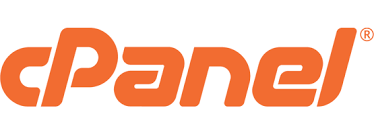
C'est un moyen technique de mettre à jour la version PHP sur votre site WordPress, mais cela reste très simple.
Si votre hébergement a cPanel (et il est très probable que ce soit votre cas), tout ce que vous avez à faire est de connexion sur votre hôte, ouvrez cPanel et recherchez l'option qui dit:
Logiciels o Administración de Software (Cela peut varier légèrement en fonction de la version du panneau que votre hébergeur utilise, mais ce n'est pas un problème).
Une fois que vous avez localisé cette option, il vous suffit de cliquer sur l'option qui dit:
Gestionnaire de version PHP.
Un nouvel avantage du gestionnaire de version PHP s'ouvrira, vous devez y sélectionner le dossier de votre site Web dans lequel vous souhaitez installer la nouvelle version de PHP.
Ce point est important car vous devez sélectionner le dossier racine, Autrement dit:
public_html
Ensuite, vous choisissez la nouvelle version de PHP que vous souhaitez installer.
Enregistrez les modifications et le tour est joué: votre site Web WordPress fonctionne maintenant avec une version mise à jour de PHP.
Existe-t-il d'autres moyens de mettre à jour la version PHP de mon WordPress?
Oui, il existe d'autres moyens, nous les mentionnons ici:
- Certains hébergeurs ont plugins de gestion et de maintenance complètes qui vous permettent de mettre à jour PHP à partir du même tableau de bord WordPress et le tout en appuyant sur un bouton.
- Si vous avez un serveur à votre disposition et que vous êtes en charge de la administration alors vous devez fréquemment mettre à jour le logiciel de base que l'hôte utilise pour fonctionner.
Cette dernière forme de mise à jour WordPress nécessite des connaissances techniques avancées et la procédure dépendra en grande partie du type de système d'exploitation que vous utilisez dans votre hébergement.
Dans tous les cas, cette mise à jour est faite exécution de commandes SHH.
Sur le site officiel de PHP, vous pouvez trouver de la documentation à ce sujet: PHP et SHH.
Dois-je faire quelque chose après la mise à jour de ma version PHP de WordPress?
Oui, après avoir mis à jour la version PHP de votre site Web dans WordPress, vous devez vérifier que tout fonctionne parfaitement.
La mise à jour de la version PHP dans WordPress est un processus simple et fluide qui ne présente aucun inconvénient dans la grande majorité des cas.
Bien que parfois certaines choses ne se passent pas comme prévu, à titre d'exemple:
- Les plugins ne fonctionnent pas car ils ne prennent pas en charge la mise à jour PHP
- Thèmes et modèles en conflit avec la nouvelle version de PHP
- Créateurs de pages et éléments de concepteur qui n'ont pas l'air bien
- Formulaires et autres ressources qui ont du mal à fonctionner
Après la mise à jour de PHP dans WordPress, il est recommandé:
Oui, bien que tout semble bon à première vue, il est préférable d'entrer dans votre site Web, d'aller parcourir toutes les pages et d'inspecter en détail, l'idée est de tout essayer:
- Tablas de Contenu
- Boutons
- Formularios de contacto (escribe como si fueras un Nom d'utilisateur)
- Call to actions y formularios de abonnement
Si vous avez une fonctionnalité de vente installée à votre disposition, cela fonctionne si le flux d'achat fonctionne parfaitement (vous ne voulez pas perdre ces ventes).
Si vous souhaitez continuer à en apprendre davantage sur WordPress, vous pouvez vous inscrire au meilleur cours WordPress en ligne en espagnol.






